Le format TS (Transport Stream) est un conteneur vidéo utilisant la compression standard MPEG-2. Il est souvent utilisé pour enregistrer des vidéos et des fichiers audio en streaming, en diffusion, sur DVD et sur disques Blu-ray. Son principal avantage est sa capacité à corriger les erreurs de lecture en temps réel, telles que la synchronisation audio et vidéo.
Cependant, ce format désuet ne dispose pas de schémas de codage efficaces et occupe plus d'espace pour un même contenu. De plus, il n'est pas pris en charge par YouTube, certains lecteurs multimédias modernes et les logiciels de montage vidéo.
Si les vidéos au format TS vous posent des problèmes, essayez ces 5 méthodes simples et rapides pour convertir les fichiers TS en MP4 sur Windows et Mac. Vous obtiendrez rapidement des vidéos MP4 largement compatibles à partir des fichiers .ts sans perte de qualité.
Comment convertir TS en MP4 avec VideoProc Converter AI
SE : Windows, macOS
Meilleur logiciel de conversion TS en MP4 gratuit pour débutants et experts
VideoProc Converter AI est un convertisseur TS en MP4 rapide et de haute qualité pour Windows et Mac (y compris Monterey). En tant que convertisseur de fichiers vidéo à la fois simple et professionnel, il offre à tous les utilisateurs une excellente expérience de conversion et de transcodage de vidéos dans des formats populaires et rares, comme MKV en MP4, DVD en MP4, AVI, etc. Grâce à la technologie d'accélération matérielle de pointe, il atteint une vitesse exceptionnelle jusqu'à 47 fois plus rapide tout en préservant la qualité d'origine.

VideoProc Converter AI - Meilleur convertisseur TS en MP4
- Convertir TS en MP4 par lots avec tous les flux et toutes les pistes
- 100+ profils MP4 prédéfinis pour différents appareils et plateformes
- Support de 370+ formats et codecs : TS, VIDEO_TS, MP4, MKV, AVI, HEVC, H.264...
- Conversion ultra-rapide grâce à l'accélération matérielle de niveau 3
- Outil tout-en-un : Améliorer, convertir, compresser, éditer, télécharger, enregistrer
Téléchargez gratuitement VideoProc Converter AI et convertissez des fichiers TS en MP4 tout en conservant la qualité originale.
Étape 1. Ouvrez VideoProc Converter AI. Cliquez sur « Vidéo » et sur « +Vidéo » pour charger une vidéo TS ou plusieurs fichiers TS.
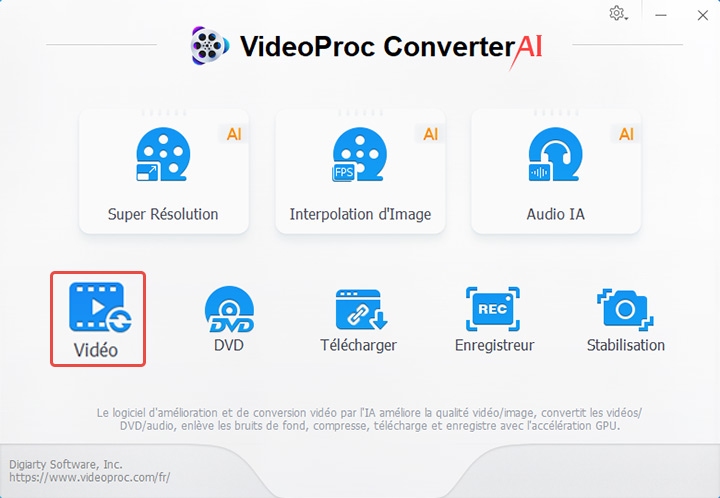
Étape 2. Définissez « MP4 H.264 » ou « MP4 HEVC » comme format de sortie. Pour plus de profils MP4, accédez à l'option « Format Cible ».

Étape 3. Choisissez un dossier de sortie. Si vous convertissez une séquence de clips .ts courts, cochez l'option « Fusionner » pour les combiner en une seule vidéo.
Étape 4. Cliquez sur le bouton « RUN » pour lancer la conversion des vidéos TS en MP4 avec VideoProc Converter AI.
| Avantages | Inconvénients |
|---|---|
|
|
Convertir fichier TS en MP4 avec VLC
SE : Windows, Linux, macOS, ChromeOS
Meilleur lecteur vidéo TS avec fonction de conversion
VLC est un incontournable pour la plupart des utilisateurs de Windows 10 et Mac. En plus de lire des fichiers vidéo, audio et de streaming, il permet également de convertir des formats vidéo. Si vous vous demandez comment convertir gratuitement des fichiers .ts en MP4, consultez le guide sur VLC ci-dessous.

Étape 1. Lancez VLC media player sur votre Windows 10 ou Mac. Cliquez sur Média > Convertir/Enregistrer pour ouvrir son convertisseur.
Étape 2. Cliquez sur Ajouter pour sélectionner la vidéo TS locale ou plusieurs fichiers TS. Cliquez sur le bouton Convertir/Enregistrer en bas.
Étape 3. Déroulez l'option Profil et trouvez MP4 dans le menu déroulant.
Étape 4. Choisissez un dossier dans l'option Destination. Enfin, cliquez sur Démarrer pour convertir une vidéo TS en MP4 dans VLC.
| Avantages | Inconvénients |
|---|---|
|
|
Convertir fichier TS en MP4 en ligne
SE : En ligne
Meilleur solution pour convertir TS en MP4 en ligne pour des fichiers de petite taille
Pour ceux qui souhaitent savoir comment convertir un fichier TS en MP4 en ligne, nous avons testé de nombreux outils et trouvé un convertisseur gratuit et en ligne de TS en MP4 : CloudConvert. Tant que votre appareil dispose d'une connexion Internet rapide, vous pouvez convertir des fichiers TS en suivant les instructions ci-dessous.
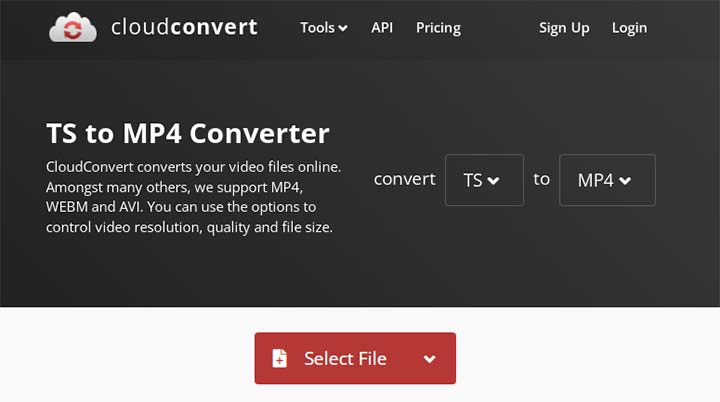
Étape 1. Saisissez cloudconvert.com dans la barre d'adresse de votre navigateur et visitez le site officiel de CloudConvert.
Étape 2. Choisissez TS et MP4 dans les options de format pour ouvrir son convertisseur TS en MP4.
Étape 3. Sélectionnez un fichier .ts depuis votre ordinateur ou Dropbox. Cliquez ensuite sur le bouton Convertir.
Étape 4. Cela prend un certain temps pour convertir le fichier TS au format MP4. Une fois terminé, une fenêtre d'aperçu s'affiche, sous laquelle vous pouvez télécharger la vidéo convertie sur votre ordinateur.
| Avantages | Inconvénients |
|---|---|
|
|
Convertir TS en MP4 gratuit avec HandBrake
SE : Linux, macOS, Windows
Meilleur convertisseur gratuit de TS en MP4
HandBrake est un transcodeur vidéo open source réputé. Il gère de manière remarquable la plupart des conversions vidéo, y compris, bien sûr, la conversion de TS en MP4. Les paramètres tels que la fréquence d'images, le débit binaire, le codec et la résolution vous permettent de contrôler entièrement la qualité de la vidéo. Voyons comment convertir un fichier MPEG2 TS en MP4 sur Mac et Windows avec HandBrake.

Étape 1. Ouvrez HandBrake. Glissez-déposez votre vidéo TS dans son interface ou cliquez pour importer.
Étape 2. Déroulez le menu Format et choisissez MP4.
Étape 3. Cliquez sur l'option Vidéo. Choisissez un codec et une fréquence d'images pour votre MP4. Par défaut, HandBrake convertit les fichiers TS en MP4 H.264 à 30 fps.
Étape 4. Cliquez sur Parcourir pour sélectionner un chemin de destination et entrer un nom de fichier pour votre vidéo.
Étape 5. Cliquez sur le bouton Démarrer l'encodage dans la barre de menu supérieure et attendez que la conversion de TS en MP4 soit terminée.
| Avantages | Inconvénients |
|---|---|
|
|
Convertir TS en MP4 avec FFmpeg
SE : Divers, y compris Windows, macOS et Linux
Meilleur programme pour convertir TS en MP4 sous Linux pour les utilisateurs avertis
FFmpeg est open source et se compose d'une suite de bibliothèques et de programmes permettant de gérer des fichiers vidéo, audio, des flux et d'autres fichiers multimédias. Contrairement à d'autres convertisseurs TS en MP4 simples et intuitifs, il fonctionne avec des lignes de commande. Voici comment.

Étape 1. Téléchargez et installez FFmpeg sur votre appareil.
Étape 2. Ouvrez l'invite de commande.
Étape 3. Tapez la commande suivante. ffmpeg -i yourvideoname.ts -c:v libx264 outputfilename.mp4
Étape 4. Appuyez sur Entrée sur votre clavier pour exécuter la commande.
| Avantages | Inconvénients |
|---|---|
|
|
FAQ
Quel format est meilleur, TS ou MP4 ?
Ce sont tous deux des conteneurs de format vidéo, mais conçus pour des usages différents. TS est principalement utilisé pour le streaming en direct et la diffusion. MP4, en revanche, est plus universel et peut être lu sur n'importe quel lecteur multimédia et appareil. Ainsi, le choix du format dépend de l'application spécifique.
L'iPhone peut-il lire des fichiers TS ?
Non, car l'iPhone ne prend pas en charge les codecs MPEG-2 nativement. Vous devez convertir le fichier Transport Stream MPEG-2 en MPEG-4, HEVC ou H.264.
VLC peut-il lire des fichiers TS ?
Oui, VLC peut lire des fichiers TS locaux ainsi que des fichiers TS en streaming à partir des URL.
Comment convertir rapidement des fichiers TS en MP4 ?
Utilisez une application rapide comme VideoProc Converter AI. Si vous avez de nombreux fichiers TS, chargez-les tous dans VideoProc Converter AI et activez l'accélération matérielle, entièrement prise en charge par Intel, NVIDIA et AMD. Vous pourrez alors profiter d'une conversion 47 fois plus rapide que le temps réel.





